Wordでテキストの行間が広がるのを直したい
Office 2016 から標準フォントとして採用された「游明朝」「游ゴシック」は、Wordの「標準」スタイルで使用されています。
Wordで文書を新規作成し、「游明朝」が使用されている「標準」スタイルでテキストを入力します。
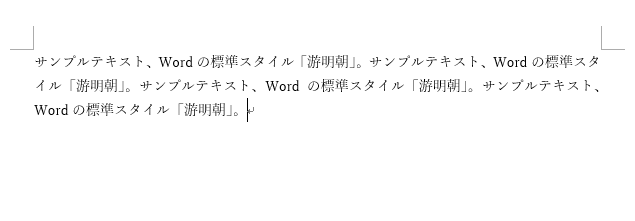
入力後、フォントサイズを大きくすると、行間が広がってしまいました!
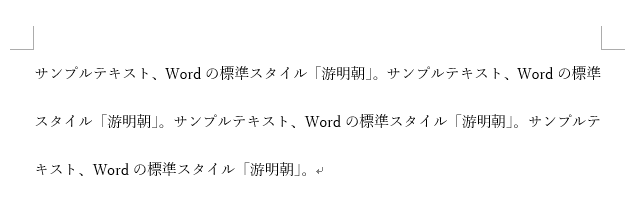
「MS 明朝」「MS ゴシック」では、このようなことはありませんでしたが、「游明朝」「游ゴシック」では起こります。
そんなときは、文字をグリッド線に合わせる設定を解除することで、解決できます。
文字をグリッド線に合わせる設定を解除する
サンプルテキストのフォントサイズは10.5ptです。
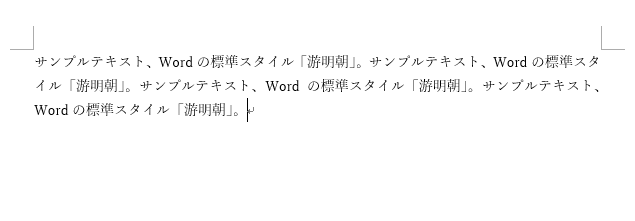
「表示」タブで「グリッド線」にチェックを入れます。
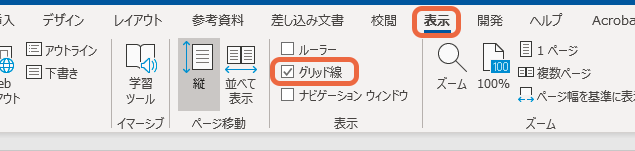
グリッド線が表示され、グリッド線に沿ってテキストがレイアウトされていることが分かります。
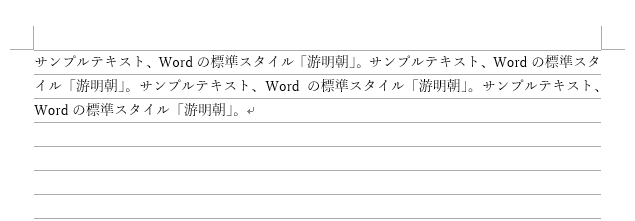
グリッド線に合わせる設定は、「段落」設定で変更できます。
「ホーム」タブから段落設定ダイアログを表示します。
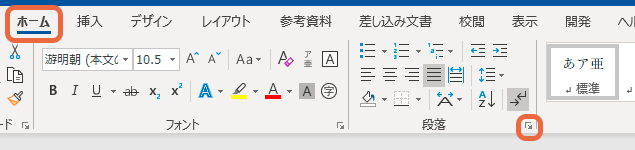
「1ページの行数を指定時に文字を行グリッド線に合わせる」にチェックが入っています。(初期設定)
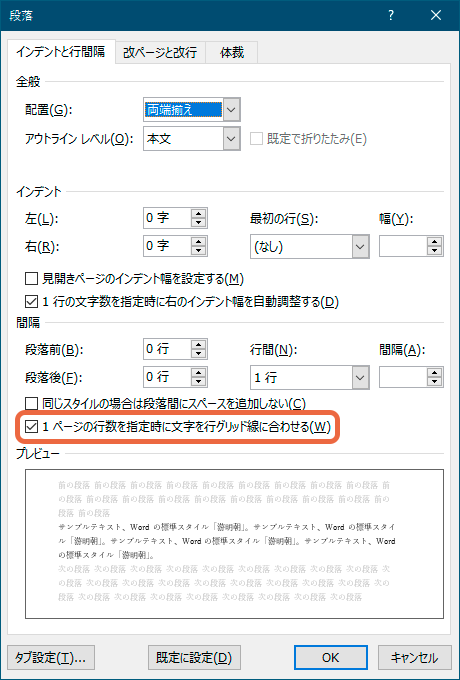
サンプルテキストのフォントサイズを11ptに変更すると、行間が広がってしまいます。
テキストが10.5ptの時は1行に収まっていましたが、11ptになると1行では収まらないため、2行を使用してグリッド線に合わせるためです。
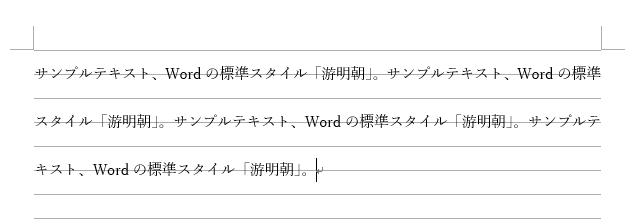
「1ページの行数を指定時に文字を行グリッド線に合わせる」のチェックを外し、「OK」をクリックします。
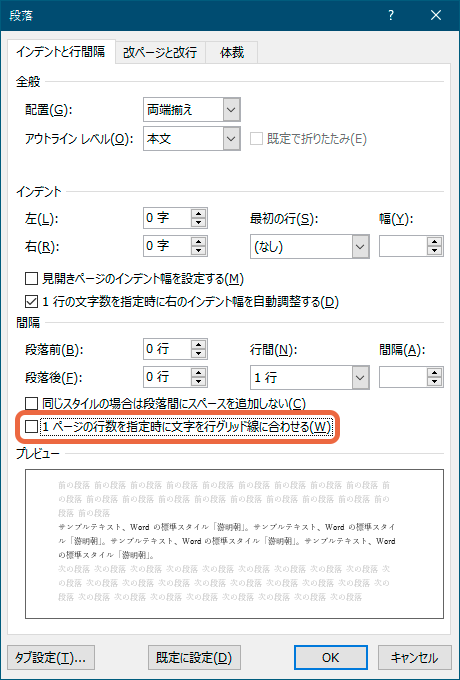
広がってしまった行間が元に戻りました。
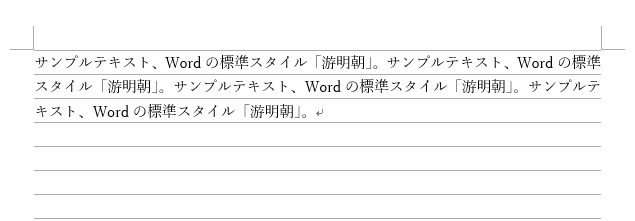
フォントサイズを大きくしても、グリッド線に関係なくレイアウトされています。
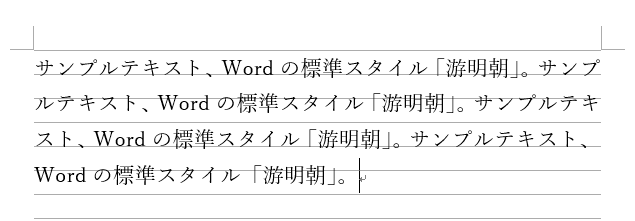
「メイリオ」で行間が広がってしまう場合も同様です。
Wordの初期設定を変更し、見やすい文書を作成しましょう!

